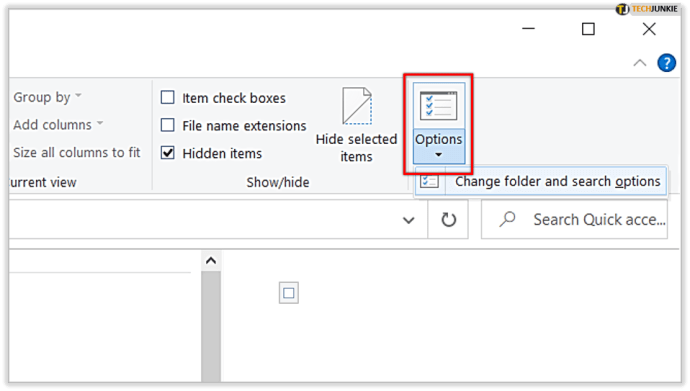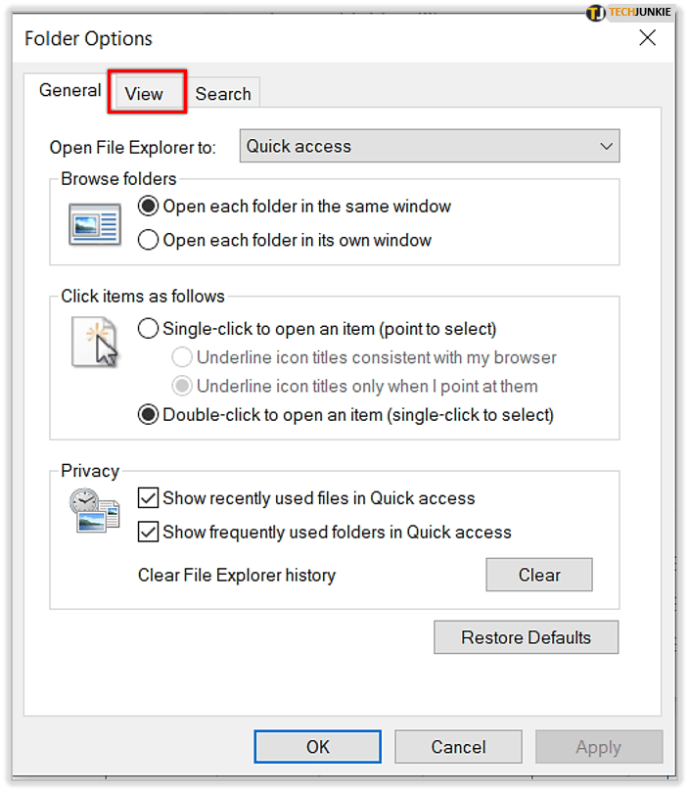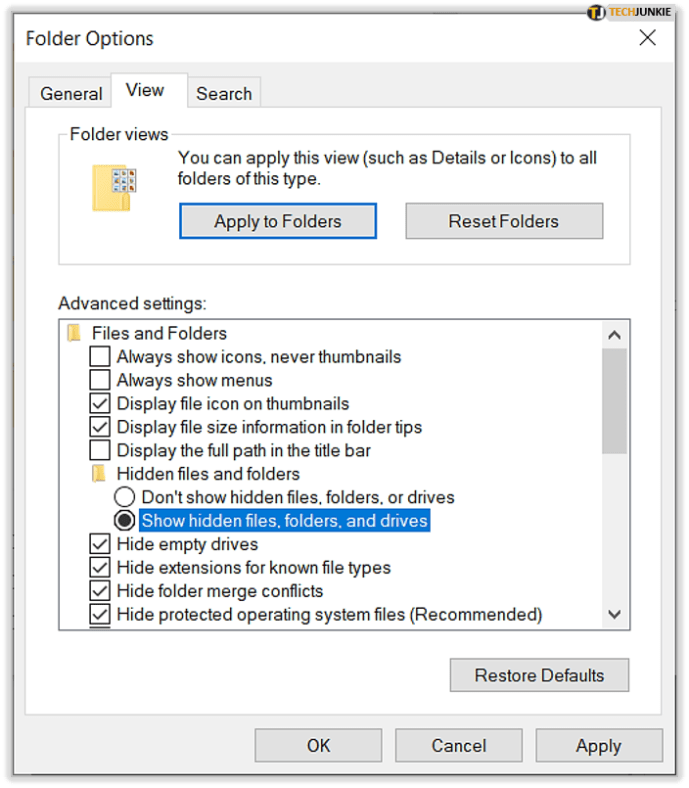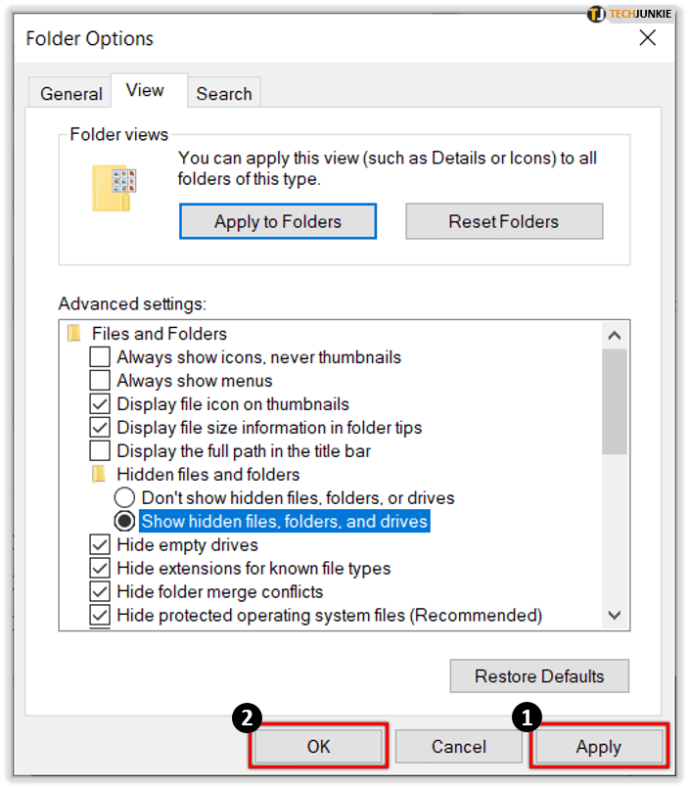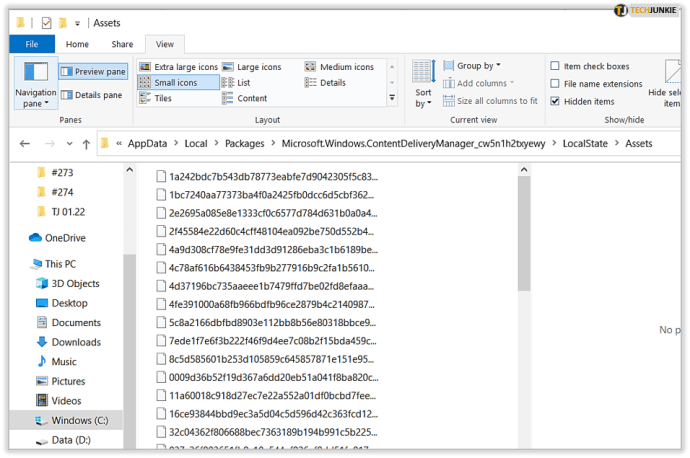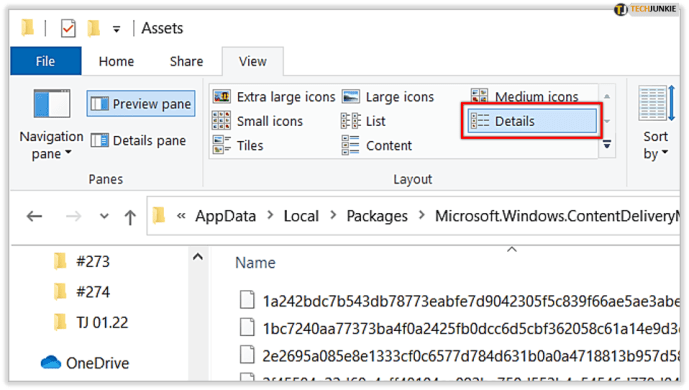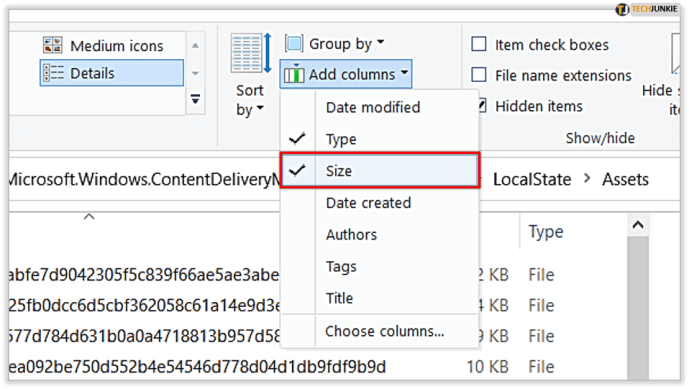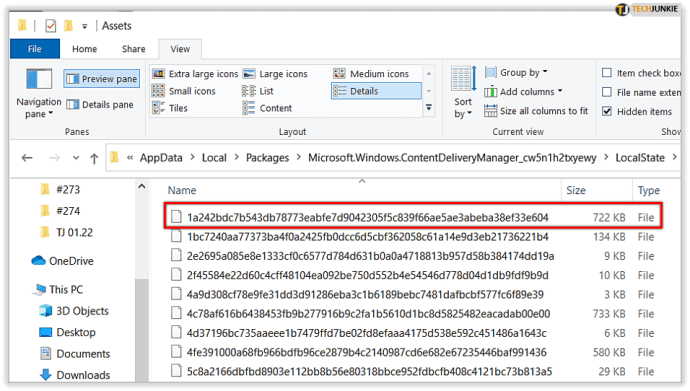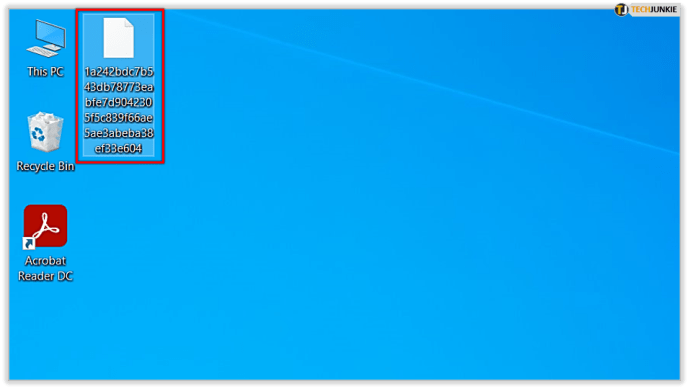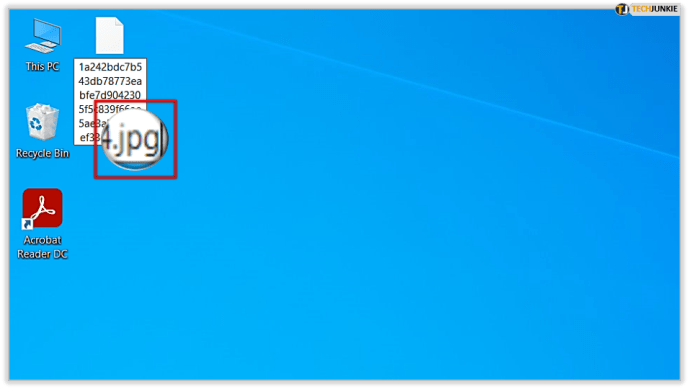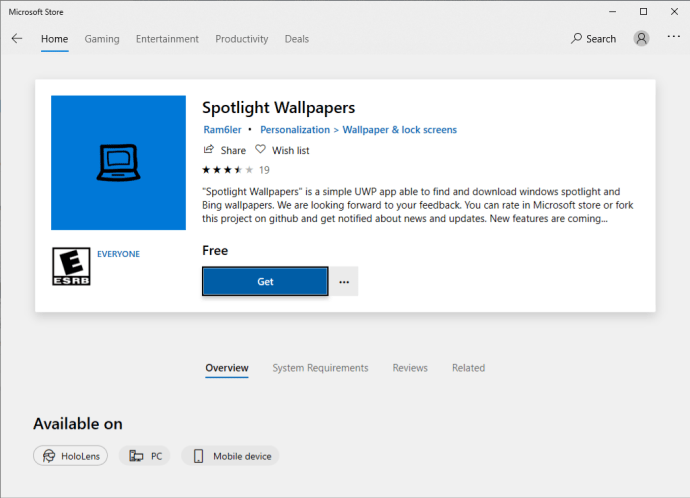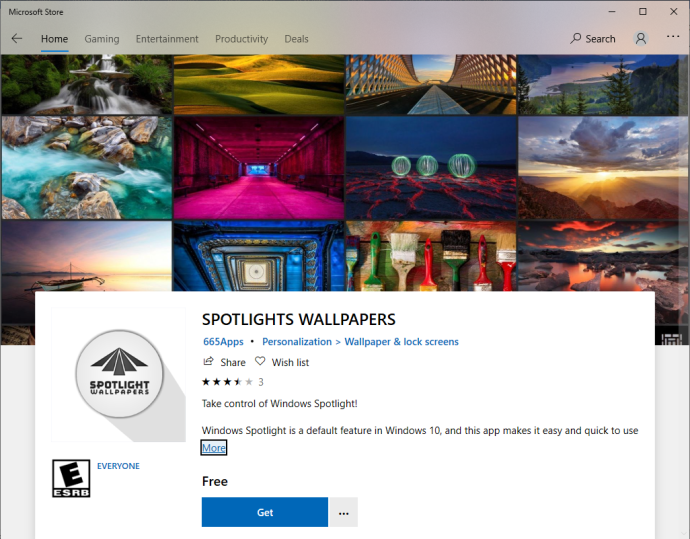Windows 10は、これまでで最も見た目に美しいバージョンのWindowsです。オペレーティングシステムが美しい壁紙、テーマ、背景画像をサポートしていることほど、その声明が明確に示されている場所はありません。
ほとんどのテーマと壁紙画像は簡単に見つけて、他の用途に再利用できます(Windows 10で壁紙画像を見つける方法に関する記事を参照してください)。
ただし、Windows Spotlight画像と呼ばれる、追跡が難しい画像のソースが1つあります。これらの壁紙写真は、Bingによってキュレーションされた一連の見事な写真であり、Windows 10プロファイルに自動的にダウンロードされ、プロファイルがロックされると画面に表示されます。
Windows10でWindowsSpotlightロック画面の画像を見つける場所は次のとおりです。
Windowsスポットライトを有効にする方法
Bingからこれらの美しい壁紙画像を見つけて取得するには、Windowsスポットライトを有効にする必要があります。このオプションはデフォルトでアクティブになっていますが、システムの調整により、ある時点で変更されている可能性があります。
有効にしていない場合の方法は次のとおりです。
Windows 10タスクバーの検索ボックスをクリックして「画面のロック」と入力し、Enterキーを押すと、画面のロック設定アプリが起動します。

「背景」ドロップダウンでは、いくつかの選択肢があります。背景がWindowsSpotlightとは異なるものに設定されている場合は、それを変更するだけです。ここには他にもいくつかのオプションがあります。たとえば、アプリがすばやく詳細なステータスを表示できるトグルや、サインイン画面でWindowsデスクトップの背景を表示または非表示にする機会などです。

明確化の1つのポイント: Windowsには違いがありますログイン 画面とWindows ‘ロックスクレeNS。' ここで説明するWindowsスポットライト機能は、 ロック画面.
PCをロックすることで、Spotlight機能をすばやくテストできます(キーボードショートカット: Windowsキー+ L)。インターネット接続の速度によっては、WindowsがBingのサーバーからコピーを取得する必要があるため、新しいWindowsSpotlightイメージが読み込まれるまでに少し時間がかかる場合があります。スポットライトをすでにオンにしている場合、Windowsはこれらの画像を事前にバックグラウンドで取得しますが、この機能をオンにしたばかりの場合は、多少の遅れが生じる可能性があります。

ロック画面で新しいWindowsSpotlightの背景画像をプレビューしているときに、表示されているものが気に入ったかどうかを尋ねるテキストボックスが表示される場合があります。ボックスにカーソルを合わせるか、ボックスをタップして、「はい」(「気に入った!」)または「いいえ」(「ファンではない」)と答えることができます。好みを選択した後、WindowsとBingはその情報を使用して、将来の画像を好みに合わせてカスタマイズします。これは、ユーザーがPandoraやAppleMusicなどのサービスでカスタム曲のプレイリストに評価を付けるのとほぼ同じ方法です。
Windowsスポットライトロック画面の画像を見つける場所
Windows Spotlightを有効にすると、さまざまな画像の収集が開始されます。それで、あなたはあなたのPCのどこでそれらを見つけますか?
Microsoftはこれらの画像を非常にうまく隠しているので、それらにたどり着くには少し掘り下げる必要があります。それらを見つける方法は次のとおりです。
- 開ける ファイルエクスプローラー をクリックします 意見 タブ。

- 検索してクリックします オプション ファイルエクスプローラーのリボンツールバーの右端にあります(表示するには、ファイルエクスプローラーのサイズを調整する必要がある場合があります)。
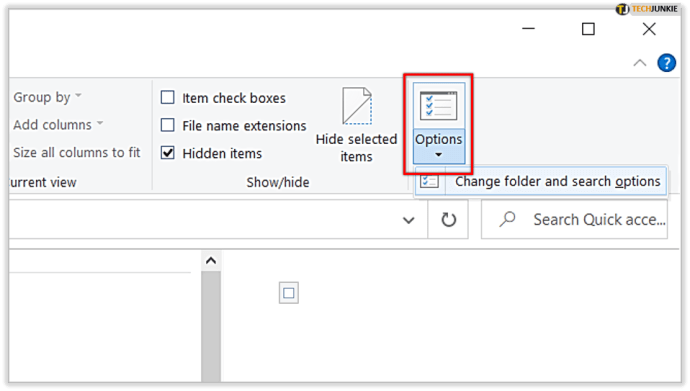
- 表示される[フォルダオプション]ウィンドウで、 意見 タブ。
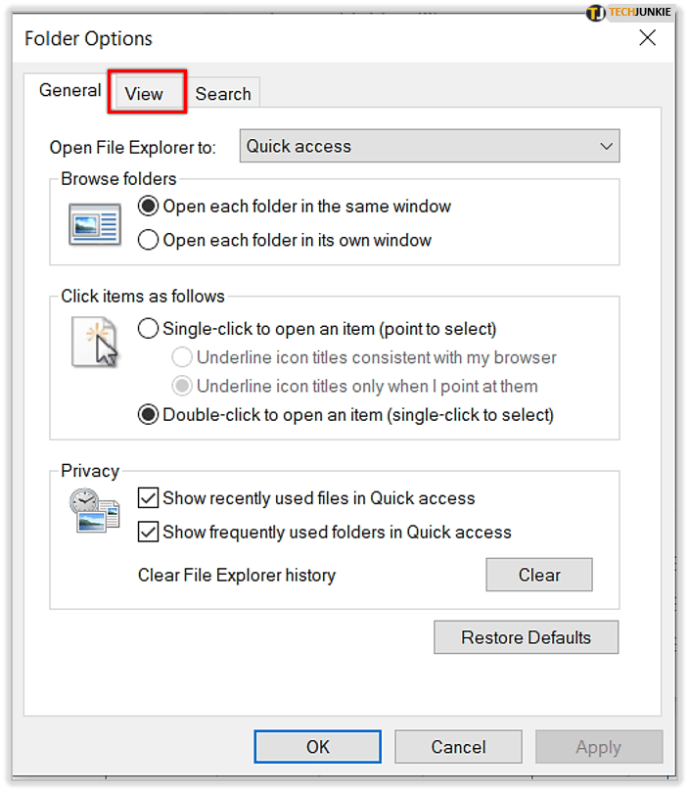
- の中に 高度な設定 リストをクリックし、ラベルの付いたボタンをクリックします 隠しファイル、フォルダ、およびドライブを表示する.
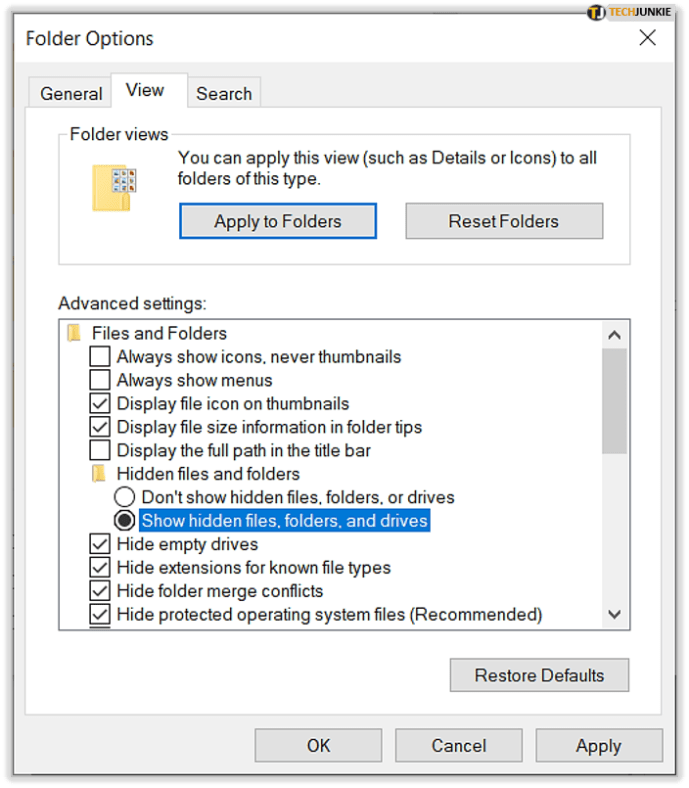
- クリック 申し込み 変更を保存するには、をクリックします わかった [フォルダオプション]ウィンドウを閉じます。
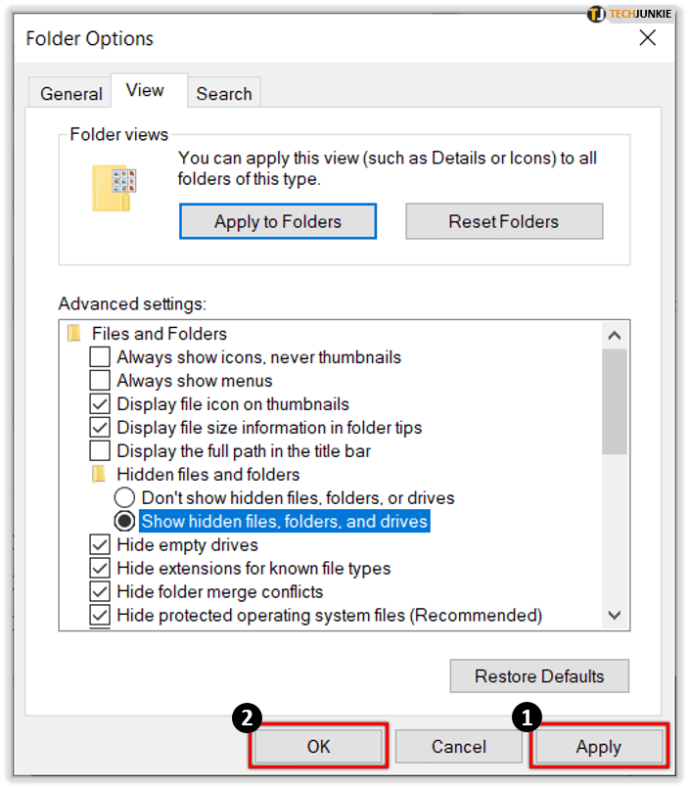
- ファイルエクスプローラーで、次の場所に移動します。 このPC> C:>ユーザー> [ユーザー名]> AppData>ローカル>パッケージ> Microsoft.Windows.ContentDeliveryManager_cw5n1h2txyewy> LocalState> Assets.
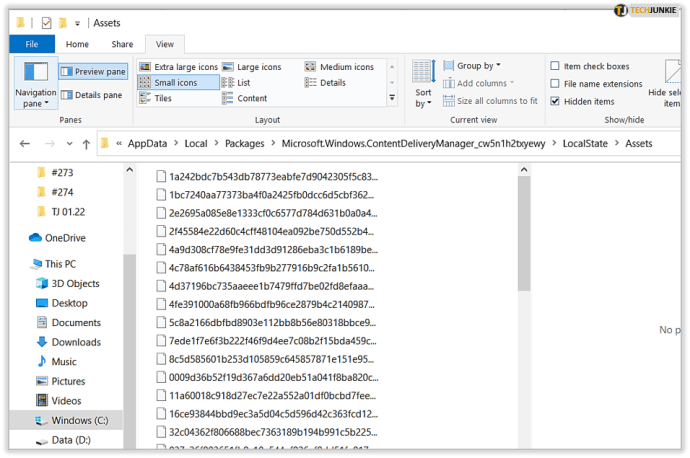
この時点で、ファイル拡張子のないファイルがたくさんあるAssetsフォルダーが表示されます。これらのファイルは、さまざまなサイズと形式でリストされたWindowsSpotlightロック画面イメージです。
デスクトップPCまたはラップトップでWindowsSpotlightイメージのいずれかを使用することを計画している場合は、これらのイメージのデスクトップサイズのバージョンが必要になります。これらは通常、最大のファイルサイズの画像です。適切な壁紙ファイルを特定する方法は次のとおりです。
- ファイルエクスプローラーをに切り替えます 詳細 見る。
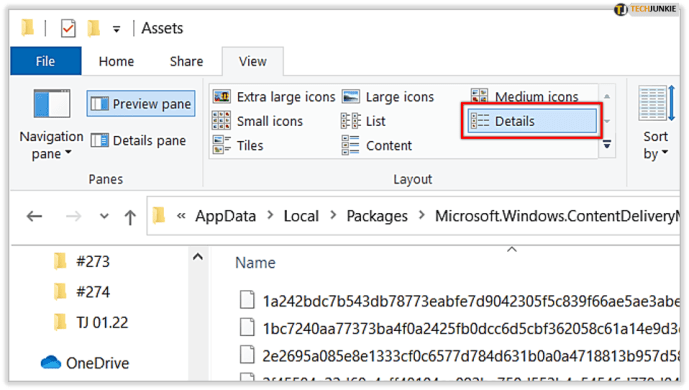
- 確認してください サイズ 列が有効になっているため、正しい画像を識別できます。
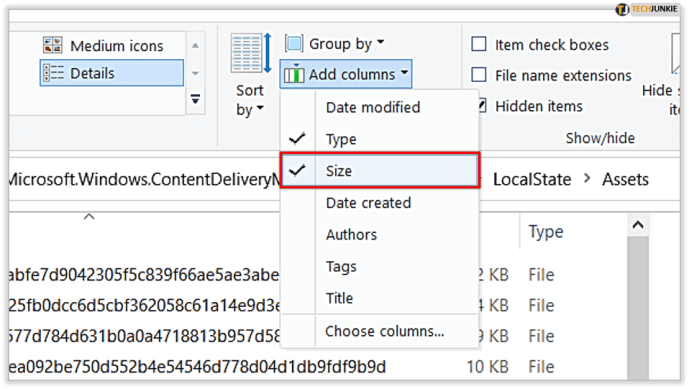
必要な画像をコピーして貼り付ける
さて、あなたが見つけたこの混乱したデータを理解する必要があります。 NS ファイルはJPEG画像です 一意の名前で。写真の入手方法は次のとおりです。
- ファイルサイズが大きい(通常は400KBを超える)ファイルを1つまたは2つ選択します。
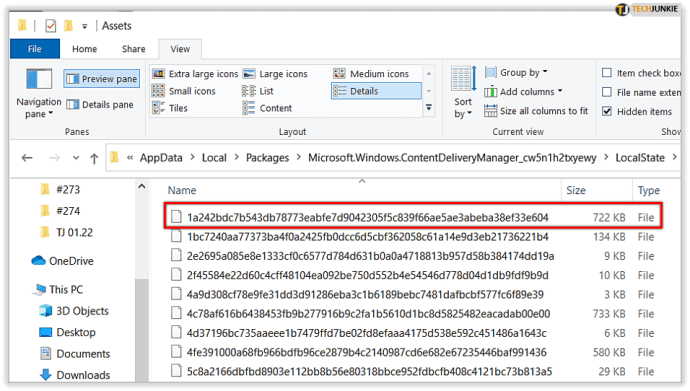
- コピー 選択したファイルをデスクトップまたはPC上の別のフォルダに保存します。
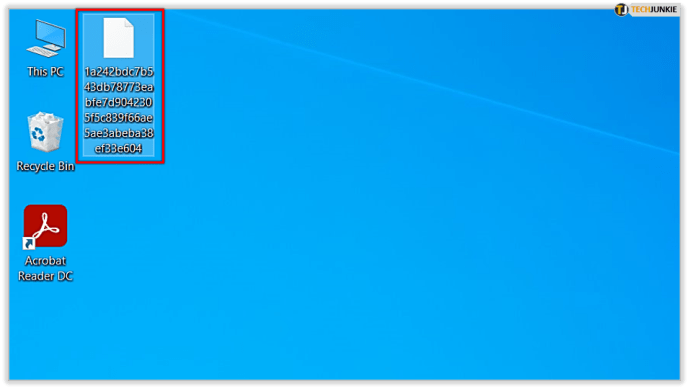
- ファイルを貼り付けたディレクトリに移動します。
- 1つのファイルを強調表示して、を押します F2 キーボードで名前を変更し、最後に「.jpg」拡張子を追加します。
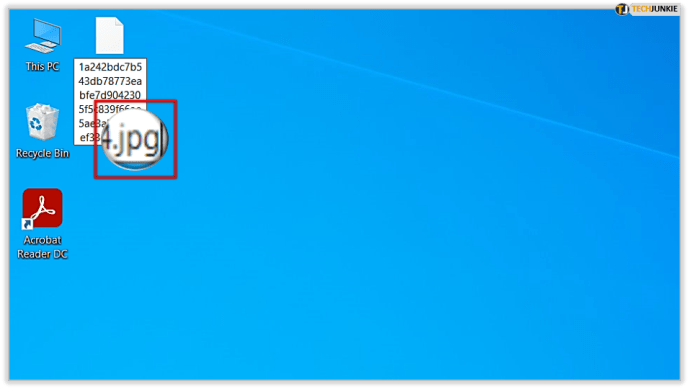
ファイルの名前を変更し、ファイルの最後に「.jpg」を追加すると、ファイルをダブルクリックして、Windowsフォトまたはお好みの画像ビューアで開くことができるようになります。

アプリでWindowsスポットライト画像をダウンロードする
Windows 10ストアには、Spotlightの壁紙をダウンロードして取得するために特別に設計されたアプリがいくつか含まれています。アプリは、すべての面倒で複雑な手順なしで、プロセスを簡単にします。
いくつかの良いオプションが含まれます:
- Ram6lerによるスポットライトの壁紙
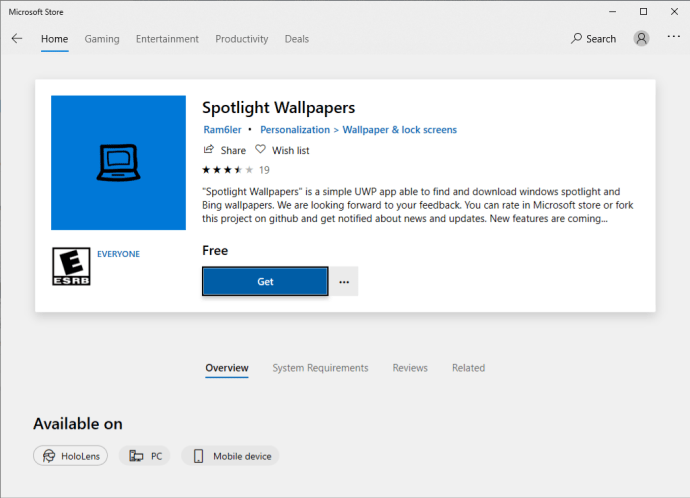
- 665Appsによるスポットライトの壁紙
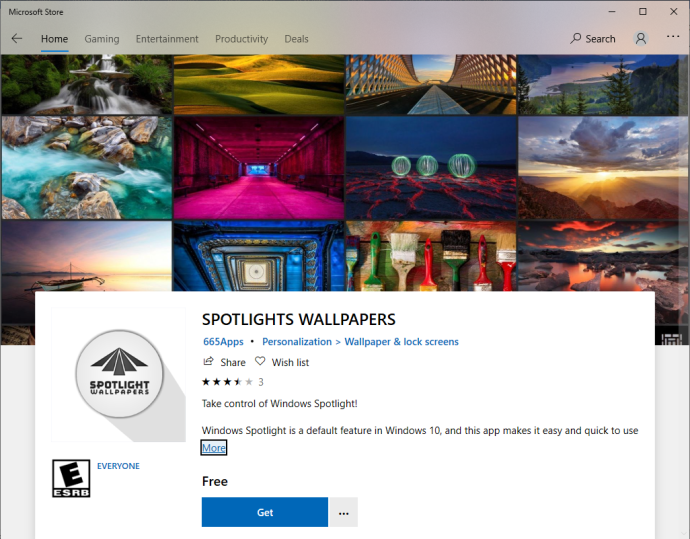
これらのアプリのいずれかを使用すると、Windows 10でSpotlightイメージをすばやく簡単にダウンロードできます。ただし、これらのアプリは少しヒットまたはミスする可能性があるため、この記事で前述した手動ソリューションに従う方がよい場合があります。
ウェブサイトを使用してスポットライト画像をダウンロードする
Windows 10 Spotlight Imagesサイトには2,000を超えるSpotlight画像がアーカイブされており、毎日追加されるため、自分で作業することなくSpotlight画像をダウンロードしたいユーザーに最適なオプションです。

これらの美しい写真にアクセスするための他の提案やヒントはありますか?もしそうなら、下のコメントであなたのアイデアを私たちと共有してください!